Мультизагрузочная флешка предназначена для загрузки и установки операционных систем Windows XP/7/Vista и восстановительно-реанимационных утилит непосредственно с USB накопителя.
Создание загрузочной флешки:
Установить
MultiBoot USB - Мультизагрузочная флешка.exe, запустить с ярлыка на рабочем столе
MultiBoot USB (если на компьютере установлена ОС Windows Vista или 7, то запуск программы необходимо осуществить от имени администратора)
1. Форматирование USB флешки:
Запускаем утилиту HP USB Disc Storage Format Tool, выбираем файловую систему NTFS или FAT32, устанавливаем галку на Quick Format и нажимаем на Start
2. Установка загрузчика grub4dos:
После форматирования флешки, приступаем к установке загрузчика grub4dos. Запускаем утилиту Grub4dos Installer, в окне "Device Name", выбираем "Disc", находим свою флешку и нажимаем "Install"
Если всё сделали правильно в открывшемся окне появляется надпись: "The MBR/BS has been..." после этого нажимаем Enter
3. Установка дистрибутива Windows PE/XPE на флешку (по желанию)
Монтируем на виртуальный диск образ Windows PE/XPE. Запускаем утилиту PeToUSB, ниже в поле "Source Path To Built Part PE/WinPE files" указываем путь к нашему виртуальному диску. Галку устанавливаем только в окне "Enable File Copy" и нажимаем "Start"
4.1. Установка дистрибутива Windows XP на флешку:
Монтируем на виртуальный диск образ Windows XP. Запускаем утилиту WinSetupFromUSB (4 пункт), устанавливаем галку в окне "Windows 2000/XP/2003 Setup", указываем путь к нашему виртуальному диску и нажимаем "GO"
4.2. Установка дистрибутива Windows 7 на флешку:
Монтируем на виртуальный диск образ Windows 7. Запускаем утилиту WinSetupFromUSB (4 пункт), устанавливаем галку в окне "Windows Vista/7/Server 2008 - Setup/PE/RecoveryISO", указываем путь к нашему виртуальному диску и нажимаем "GO"
5. Копирование утилит и файлов на флешку:
Через кнопку "Обзор..." указываем путь к флешке и нажимаем "Извлечь". На вопрос "Вы хотите заменить существующий файл?" - нажимаем "Да"
Внимание: выполнение пунктов 1, 2 и 5 - ОБЯЗАТЕЛЬНО!
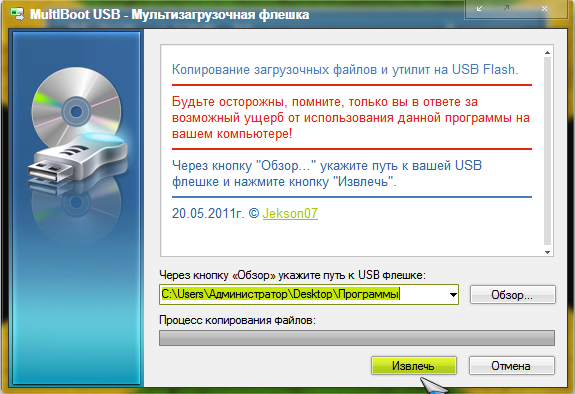
Кроме перечисленных выше утилит, в состав пакета можно добавить iso-образы "Полная версия":
Windows XPE
Windows 7PE
Reanimator - Быстрый liveCD для копирования информации/снятия паролей/восстановления информации/анализа и ремонта оффлайновой системы. Скачать
Reanimator
После выполнения 1, 2, 5 пункта скопировать образ Reanimator.iso в папку boot на флешке
Открыть файл menu.lst блокнотом и вписать:
Код:
title Reanimator
map (hd0,0)/boot/Reanimator.iso (hd32)
map --hook
root (hd32)
chainloader (hd32)
boot
Alkid LiveUSB - Универсальный загрузочный диск для работы и восстановления системы.
Alkid LiveUSB
Смонтировать образ Alkid LiveUSB на виртуальный диск и скопировать все файлы в корень флешки
Переименовать папку I386 в minint
Скопировать файл NTDETECT из папки minint в корень флешки
В файле menu.lst прописать:
Код:
title LiveUSB (without SCSI/RAID)
find --set-root /minint/setuplns.bin
chainloader /minint/setuplns.bin
title LiveUSB
find --set-root /minint/setupldr.bin
chainloader /minint/setupldr.bin
Acronis Disk Director & True Image - Работа с разделами жёстких дисков.
Elcomsoft System Recovery - Просмотр, изменение, удаление паролей к учётным записям в системах Windows NT, 2000, XP, 2003 Server, Vista и Windows 2008 Server. Скачать
Elcomsoft
После выполнения 1, 2, 5 пункта скопировать образ Elcomsoft.iso в папку boot на флешке
Открыть файл menu.lst блокнотом и вписать:
Код:
title Elcomsoft взлом пароля Windows
find --set-root /boot/Elcomsoft.ISO
map --mem /boot/Elcomsoft.ISO (hd32)
map --hook
chainloader (hd32)
Системные требования:
Поддержка BIOS материнской платы загружаться с USB носителей
 вверх
вверх
 вверх
вверх